Ubuntu'da yazılım kurmak: Revizyonlar arasındaki fark
kDeğişiklik özeti yok |
(Ubuntu 17.10 için güncellendi, snappy ve flatpak konularına deyinildi) |
||
| 1. satır: | 1. satır: | ||
== Ubuntu'da yazılımlar nasıl kurulur ? == | |||
[[Dosya:Uygulama mağazası.png|280px|thumb|right|[[Yazılımlar]] paket yöneticisi arayüzü]] | |||
Öncelikle belirtmek gerekir ki Ubuntu(Linux), Windows ve Mac farklı birer işletim sistemidir. setup.exe, install.exe gibi program kurulum dosyaları tamamen Windows platformuna hitaben hazırlandıkları için ne Mac işletim sistemi için ne de Ubuntu(Linux) işletim sistemi için bir anlam ifade etmezler. Bu nedenle Linux temelli bir işletim sistemi olan Ubuntu'da, ancak Linux desteği bulunan programlar kurulabilir. | |||
Ubuntu'da programlar [[Yazılımlar]] arayüzü aracılığıyla uygulama mağazasından temin edilerek kurulurlar. Ubuntu paket (yazılım) depoları son derece zengindir, binlercesi uygulama olan 50.000'den fazla paket barındırır ve çok büyük bir bölümü ücretsizdir. | |||
[[ | |||
[[Ubuntu]]'da | |||
Yeni bir programa ihtiyaç duyduğunuzda Yazılımlar'ı açın, istediğiniz programı arama düğmesini kullanarak ya da yazılım kategorileri arasında gezinerek bulun, "Kur" düğmesine tıklayarak yükleyin, hepsi bu kadar. Bununla birlikte uygulama mağazasında yer alan bazı uygulamaları yüklemek için sizden ''"Snap Store"'' hesabı ile giriş yapmanızı isteyebilir. Bu durumla karşılaştığınızda ücretsiz hesap açarak kuruluma devam edebilirsiniz. (Snappy, Ubuntu tarafından geliştirilen yeni nesil bir yazılım paketleme biçimidir.) | |||
Program yükleme kaldırma işlemleri için önceleri Ubuntu'ya özgü bir paket yönetim aracı kullanılırken 2016 yılında çeşitli teknik nedenlerden dolayı yeni Yazılımlar (orijinal adıyla GNOME Software) aracına geçilmiştir. Ancak Yazılımlar, geliştirilmesi erken evrelerde olan bir araçtır. Diğer yandan bu araç, sadece uygulama niteliğinde olan yazılımları listeler, uygulama özelliğinde olmayan diğer paketleri, kütüphane, dil dosyası vb. yazılımları arama sonuçlarında göstermez. Bu nedenle Yazılımlar arayüzü orta ve ileri seviyedeki kullanıcı ihtiyaçları için yeterli gelmeyebilir. Eğer paket yönetimine tam anlamıyla hakim olmak istiyorsanız, çok daha fazla seçenek sunan geleneksel [[Synaptic Paket Yöneticisi]] aracını kurup kullanabilirsiniz. | |||
Ubuntu'da program kurulumu konusunda aklınıza gelebilecek diğer tüm soruların cevaplarını almak için [[Ubuntu'da yazılım kurmak]] maddesini okumanızı tavsiye ederiz. | |||
== Windows yazılımları (.exe dosyaları) Ubuntu'ya kurulabilir mi? == | |||
Hem evet hem de hayır. Önceki başlıkta da belirttiğimiz gibi Ubuntu(Linux), Windows ve Mac farklı mimarilere sahip işletim sistemleridir. Bir işletim sisteminin mimarisine uygun olarak yazılmış programlar, diğer işletim sistemlerinde normal şartlarda çalışmazlar. Yani ''setup.exe, install.exe'' gibi program kurulum dosyaları tamamen Windows platformuna hitaben yazıldıkları için Ubuntu'ya kurulamazlar. | |||
Windows üzerinde kullanılabilen bir programı Ubuntu'da kullanmak istiyorsanız öncelikle Ubuntu uygulama mağazasında ([[Yazılımlar]] ya da [[Synaptic]] üzerinden) o programın adını aratın. Programın üreticisi Linux sürümünü üretiyor ise büyük ihtimalle Ubuntu uygulama mağazasında da bulunur. | |||
Diğer yandan Linux sürümü bulunmayan Windows programlarının .exe biçimli kurulum dosyalarını Linux'da kullanabilmek için [[Wine]] gibi üçüncü parti [[v:öykünücü|öykünücü]] yazılımlar (İng. emulator) geliştirilmiştir. Wine sayesinde pek çok Windows programı (.exe dosyası) Linux ya da Mac altında çalıştırılarak kullanılabilmektedir. Ancak öykünüm yazılımları her yazılımı çalıştıramazlar, çalışan yazılımların da düzgün çalışacağını ve tüm özelliklerinin kullanılabileceğini garanti edemezler. | |||
Ubuntu | Windows yazılımlarını Ubuntu üzerinde çalıştırmayı denemek yerine Linux dünyasında yer alan kaliteli muadil yazılımları araştırıp kullanmanız daima en sağlıklı çözüm olacaktır. Windows'ta sıkça kullanılan programların Ubuntu'daki bazı alternatiflerini [[Windows programların Ubuntu'daki karşılıkları|buradan]] öğrenebilirsiniz. | ||
Eğer Windows'ta kullandığınız ve hiçbir şekilde vazgeçemeyeceğiniz bir program varsa şansınızı Wine ile deneyebilirsiniz. Eğer ihtiyaç duyduğunuz program, iş amaçlı ya da mesleki - teknik bir program ise Wine'yi kullanmak da sizin için riskli olabilir, bu durumda [[Windows'un yanına Ubuntu kurmak|aynı bilgisayarda Windows ve Ubuntu]] kullanma yoluna gidebilirsiniz. | |||
== | == Linux'ta program kurulum dosyalarının uzantısı nedir? == | ||
Windows | Windows'ta program kurulum dosyaları .exe uzantılıdır (nadiren .msi biçimi görülebilir). Linux'ta ise yaygın olarak '''.deb''' ve '''.rpm''' biçiminde iki ayrı kurulum dosyası biçimi bulunur. Diğer taraftan son yıllarda geleneksel .deb ve .rpm paketlerinin yerini alması için Flatpak ve Snappy paket yönetim sistemleri geliştirilmeye başlanmıştır. | ||
{| style="background:transparent;" width="100%" border="0" | |||
|- valign="top" | |||
| style="width:60px" | '''Deb''' | |||
| : | |||
| style="padding: 0px 0px 6px 0px;" | Bu paketleme biçimi ilk olarak 1995'te Debian Linux dağıtımı tarafından üretilmiştir. Debian geleneğinden gelen Ubuntu, Linux Mint, Mepis, Pardus gibi [[Linux dağıtımı|dağıtımlarının]] kullandığı paketleme biçimidir. | |||
|- valign="top" | |||
| '''Rpm''' | |||
| : | |||
| style="padding: 0px 0px 6px 0px;" | Bu paketleme biçimi ilk olarak 1997'de Red Hat Linux dağıtımı tarafından üretilmiştir. Red Hat geleneğinden gelen Fedora, OpenSUSE, CentOS, Mageia gibi dağıtımlarının kullandığı paketleme biçimidir. | |||
|} | |||
Bu | .deb ve .rpm biçimleri 20 seneyi aşkın süredir ve günümüzde Linux dağıtımlarında kullanılan en yaygın paket yönetim biçimleridir. deb paketlerini kullanan Linux dağıtımlarında rpm paketleri çalışmaz, rpm paketlerini kullanan dağıtımlarda ise deb paketleri çalışmaz. Bu durum Linux'a yönelik uygulama geliştirmek isteyen geliştiriciler için zorlaştırıcı bir etkendir. Ayrıca eski birer teknoloji olmaları nedeniyle de geliştiricilerin uygulama paketleme, güncelleme, bakım, bağımlılıkların takibi gibi işlerini zorlaştırmaktadır. | ||
{| style="background:transparent; margin: 18px 0px 0px 0px;" width="100%" border="0" | |||
|- valign="top" | |||
| style="width:60px" | '''Flatpak''' | |||
| : | |||
| style="padding: 0px 0px 6px 0px;" | 2014 yılında geliştirilmeye başlanmış olup tüm Linux dağıtımlarında kullanılmaya elverişli yeni nesil bir paketleme sistemidir. Proje GNOME ve Red Hat geliştiricileri başlatılmış sonra Freedesktop.org projesi bünyesine alınmıştır. Hem geliştiriciler hem de kullanıcılar için çok sayıda yenilik ve avantaj sağlar. Geliştirilmesi devam etmekte olup bu biçimde paketlenmiş uygulama sayısı henüz son derece kısıtlıdır. Web sitesi: http://flatpak.org/apps.html | |||
|- valign="top" | |||
| '''Snappy''' | |||
| : | |||
| 2014 yılında Ubuntu'nun geliştiricisi Canonical Ltd. tarafından geliştirilmeye başlayan ve tüm Linux dağıtımlarında kullanılmaya elverişli yeni nesil bir paketleme biçimidir. Hem geliştiriciler hem de kullanıcılar için çok sayıda yenilik ve avantaj sağlar. Bilgisayar, telefon, bulut, sunucu ve nesnelerin interneti gibi sistemlerde kullanılacak şekilde tasarlanmıştır. Snappy biçimi birçok Linux dağıtımının desteğini almıştır. Snappy biçiminde paketlenmiş uygulamalar henüz az sayıdadır. Web sitesi: https://snapcraft.io Ayrıca bakınız: [https://www.ubuntu.com/desktop/snappy ubuntu.com] , [https://forum.ubuntu-tr.net/index.php?topic=47442.msg544283#msg544283 Forum] , [https://uappexplorer.com/snaps?page=1 uappexplorer.com] | |||
|} | |||
Linux dağıtımlarında genel durum böyledir. Ubuntu özeline geçecek olursak, Ubuntu'da uygulama mağazası üzerinden kurduğunuz paketlerin neredeyse tamamına yakını .deb biçimindedir. Bununla birlikte az sayıda Snappy (snap) biçiminde paketlenmiş uygulamalar da mevcuttur. Ubuntu ayrıca Flatpak paketlerini de destekler. | |||
== Linux sürümü bulunan yazılımlar için diğer kurulum yöntemleri == | == Linux sürümü bulunan yazılımlar için diğer kurulum yöntemleri == | ||
Ubuntu, [[v:Linux|Linux]] tabanlı bir işletim sistemidir, bu nedenle Linux sürümü bulunan her yazılım Ubuntu'ya çeşitli yöntemlerle kurulabilir. | Ubuntu, [[v:Linux|Linux]] tabanlı bir işletim sistemidir, bu nedenle Linux sürümü bulunan her yazılım Ubuntu'ya çeşitli yöntemlerle kurulabilir. | ||
Yukarıda da belirttiğimiz gibi Ubuntu, son derece zengin paket depolarına sahiptir. Bu nedenle bir programı kurmaya ihtiyaç duyduğunuzda başvurumanız gereken yer [[ | Yukarıda da belirttiğimiz gibi Ubuntu, son derece zengin paket depolarına sahiptir. Bu nedenle bir programı kurmaya ihtiyaç duyduğunuzda başvurumanız gereken yer [[uygulama mağazası]]dır. Ancak nadiren de olsa, Linux sürümü bulunan bazı uygulamalar çeşitli nedenlerden dolayı Ubuntu paket depolarında yer almayabilir. Bu durumda kullanıcılar aşağıdaki yöntemlerden biriyle söz konusu yazılımı Ubuntu'ya yükleyerek kullanabilirler. Ancak Ubuntu'nun kendi paket depolarında bulunmayan herhangi bir yazılımı kurmanız, sistemin kararlılığını, güvenliğini etkileyebileceğinden, genel olarak tavsiye edilmez. | ||
=== Programın web sitesinden Ubuntu sürümünü indirerek yüklemek === | === Programın web sitesinden Ubuntu sürümünü (.deb) indirerek yüklemek === | ||
Üreticisi tarafından Ubuntu paketi hazırlanıp yayınlandığı halde çeşitli nedenlerle (lisans kısıtlaması, yazılımın kararlı bir düzeyde olmaması, vb.) resmi Ubuntu paket depolarına alınmayan bazı programlarla karşılaşılabilir ([[Opera]], [[Google Chrome]], [[TeamViewer]] gibi). | Üreticisi tarafından Ubuntu paketi hazırlanıp yayınlandığı halde çeşitli nedenlerle (lisans kısıtlaması, yazılımın kararlı bir düzeyde olmaması, vb.) resmi Ubuntu paket depolarına alınmayan bazı programlarla karşılaşılabilir ([[Opera]], [[Google Chrome]], [[TeamViewer]] gibi). | ||
Bu gibi yazılımların web sitesinden | Bu gibi yazılımların web sitesinden .deb uzantılı Ubuntu sürümünü bilgisayarınıza indirdikten sonra çift tıklayarak kurabilirsiniz. Bu şekilde kurulan bir yazılım, ileride güncellenebilmesi için sisteme özel bir yazılım deposu (PPA adresi) ekleyebilir ya da eklemeyebilir. Kontrol etmek için [[Yazılım ve Güncelleştirmeler]] aracında "Diğer Yazılımlar" sekmesine bakabilirsiniz. Eğer kendi depo adresini eklemiyor ise kurulan bu paket ileride alamaz. | ||
=== Yeni bir İnternet (PPA) deposu eklemek === | === Yeni bir İnternet (PPA) deposu eklemek === | ||
[[Dosya:Yazılım ve Güncelleştirmeler - Diğer Yazılımlar.png|[[Yazılım ve Güncelleştirmeler]] penceresinde "Diğer Yazılımlar" sekmesi|thumb|350px|right]] | [[Dosya:Yazılım ve Güncelleştirmeler - Diğer Yazılımlar.png|[[Yazılım ve Güncelleştirmeler]] penceresinde "Diğer Yazılımlar" sekmesi|thumb|350px|right]] | ||
Çeşitli nedenlerle (lisans kısıtlaması, yazılımın kararlı bir düzeyde olmaması, vb.) Ubuntu depolarında yer almayıp herhangi bir gönüllü kişi ya da topluluğun | Çeşitli nedenlerle (lisans kısıtlaması, yazılımın kararlı bir düzeyde olmaması, vb.) Ubuntu depolarında yer almayıp herhangi bir gönüllü kişi ya da topluluğun özel paket deposunda bulunabilir. Ubuntu'nun resmi depoları haricindeki bu depolara [[PPA]] (Kişisel Paket Arşivi) deposu denilir. Eğer kullanmak istediğiniz özel depodaki paketlerin Ubuntu ile düzgün çalışıp test edildiğinden eminseniz ve söz konusu yazılım kaynağına güveniyorsanız bu depo adresini, yazılım kaynaklarınıza ekleyebilirsiniz. | ||
Sisteme yeni bir depo ekleme işlemi [[Yazılım ve Güncelleştirmeler#"Diğer Yazılımlar" sekmesi|Yazılım ve Güncelleştirmeler]] arayüzü üzerinden ya da [[Uçbirim]] komut | Sisteme yeni bir depo ekleme işlemi [[Yazılım ve Güncelleştirmeler#"Diğer Yazılımlar" sekmesi|Yazılım ve Güncelleştirmeler]] arayüzü üzerinden ya da [[Uçbirim]] komut satırında alttaki komut yardımıyla gerçekleştirilebilir. | ||
{{bc|sudo add-apt-repository {{kırmızı|yeni_deponun_PPA_adresi}}}} | {{bc|sudo add-apt-repository {{kırmızı|yeni_deponun_PPA_adresi}}}} | ||
Herhangi bir yazılım deposu ekledikten sonra paket depolarını güncellemeniz gereklidir. Bunun için alttaki komut kullanılabilir. | |||
Herhangi bir yazılım deposu ekledikten sonra paket depolarını güncellemeniz gereklidir | |||
{{bc|sudo apt-get update}} | {{bc|sudo apt-get update}} | ||
Artık, kurmak istediğiniz yazılımı [[ | Artık, kurmak istediğiniz yazılımı uygulama mağazasında ([[Yazılımlar]] ya da [[Synaptic Paket Yöneticisi|Synaptic]]) aratarak ya da uçbirimde alttaki komutu kullanarak kurabilirsiniz. | ||
{{bc|sudo apt-get install {{kırmızı|paket_adı}}}} | {{bc|sudo apt-get install {{kırmızı|paket_adı}}}} | ||
| 52. satır: | 82. satır: | ||
=== Kaynak koddan (.targz vb.) yazılım kurmak === | === Kaynak koddan (.targz vb.) yazılım kurmak === | ||
Linux sürümü bulunan açık kaynak kodlu yazılımların web sitelerinde, genellikle programın '''deb''', '''rpm''' paketlerinin yanısıra bir de genellikle '''tar.gz''' uzantılı bir paketi de indirilmeye sunulur. Programın kaynak kodlarını barındıran bu arşiv paketleri; deb, rpm gibi uzantılı paketlerin aksine derlenmemiş yani kurulmaya hazır | Linux sürümü bulunan açık kaynak kodlu yazılımların web sitelerinde, genellikle programın '''deb''', '''rpm''' paketlerinin yanısıra bir de genellikle '''tar.gz''' uzantılı bir paketi de indirilmeye sunulur. Programın kaynak kodlarını barındıran bu arşiv paketleri; deb, rpm gibi uzantılı paketlerin aksine derlenmemiş yani kurulmaya hazır halde olmayan ham dosyalardır. | ||
Tar.gz, tar.bz2 gibi arşiv uzantılara kaynak kod paketlerinin, diğer Linux dağıtımlarında olduğu gibi Ubuntu alında da derlenerek kurulması mümkündür. Bu işlem, [[Uçbirim]] gibi komut satırları üzerinden gerçekleştirilen ve biraz deneyim gerektiren bir işlemdir. Ayrıntılı bilgi için bakınız: | Tar.gz, tar.bz2 gibi arşiv uzantılara kaynak kod paketlerinin, diğer Linux dağıtımlarında olduğu gibi Ubuntu alında da derlenerek kurulması mümkündür. Bu işlem, [[Uçbirim]] gibi komut satırları üzerinden gerçekleştirilen ve biraz deneyim gerektiren bir işlemdir. Ayrıntılı bilgi için bakınız: | ||
| 63. satır: | 93. satır: | ||
* sh dosyası için: {{bc|./dosyanın_adı.sh}} | * sh dosyası için: {{bc|./dosyanın_adı.sh}} | ||
* run dosyası için: {{bc|./dosyanın_adı.run}} | * run dosyası için: {{bc|./dosyanın_adı.run}} | ||
== Komut satırı üzerinden paket ve depo yönetimi == | == Komut satırı üzerinden paket ve depo yönetimi == | ||
Yazılım ekleme, çıkarma, | Yazılım ekleme, çıkarma, sisteme yeni depo eklenmesi, yazılımların güncellenmesi gibi işlemler [[apt-get]] isimli komut satırı aracı kullanılarak [[Uçbirim]] üzerinden komutlar yardımıyla da gerçekleştirilebilir. Apt-get aracı, paket ve depo yönetimi için grafik arayüz araçlarına göre biraz daha gelişmiş düzey seçenekler sunar. Örneğin; kendinize alttaki gibi bazit bir kod hazırlayarak çok sayıda paketi tek bir komutla kurabilirsiniz. | ||
{{bc|sudo apt-get install {{kırmızı|gimp vlc kolourpaint4 smplayer chromium-browser | {{bc|sudo apt-get install {{kırmızı|gimp vlc kolourpaint4 smplayer chromium-browser inkscape}}}} | ||
Komut satırı üzerinden paket ve depo yönetimi için kullanılabilecek komutlar hakkında ayrıntılı bilgi için '''[[Apt-get]]''' sayfasına bakınız. | Komut satırı üzerinden paket ve depo yönetimi için kullanılabilecek komutlar hakkında ayrıntılı bilgi için '''[[Apt-get]]''' sayfasına bakınız. | ||
[[Kategori:Yazılım ekleme/kaldırma| ]] | [[Kategori:Yazılım ekleme/kaldırma| ]] | ||
18.19, 19 Ekim 2017 tarihindeki hâli
Ubuntu'da yazılımlar nasıl kurulur ?
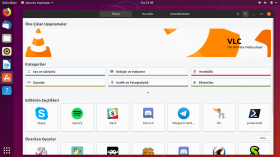
Öncelikle belirtmek gerekir ki Ubuntu(Linux), Windows ve Mac farklı birer işletim sistemidir. setup.exe, install.exe gibi program kurulum dosyaları tamamen Windows platformuna hitaben hazırlandıkları için ne Mac işletim sistemi için ne de Ubuntu(Linux) işletim sistemi için bir anlam ifade etmezler. Bu nedenle Linux temelli bir işletim sistemi olan Ubuntu'da, ancak Linux desteği bulunan programlar kurulabilir.
Ubuntu'da programlar Yazılımlar arayüzü aracılığıyla uygulama mağazasından temin edilerek kurulurlar. Ubuntu paket (yazılım) depoları son derece zengindir, binlercesi uygulama olan 50.000'den fazla paket barındırır ve çok büyük bir bölümü ücretsizdir.
Yeni bir programa ihtiyaç duyduğunuzda Yazılımlar'ı açın, istediğiniz programı arama düğmesini kullanarak ya da yazılım kategorileri arasında gezinerek bulun, "Kur" düğmesine tıklayarak yükleyin, hepsi bu kadar. Bununla birlikte uygulama mağazasında yer alan bazı uygulamaları yüklemek için sizden "Snap Store" hesabı ile giriş yapmanızı isteyebilir. Bu durumla karşılaştığınızda ücretsiz hesap açarak kuruluma devam edebilirsiniz. (Snappy, Ubuntu tarafından geliştirilen yeni nesil bir yazılım paketleme biçimidir.)
Program yükleme kaldırma işlemleri için önceleri Ubuntu'ya özgü bir paket yönetim aracı kullanılırken 2016 yılında çeşitli teknik nedenlerden dolayı yeni Yazılımlar (orijinal adıyla GNOME Software) aracına geçilmiştir. Ancak Yazılımlar, geliştirilmesi erken evrelerde olan bir araçtır. Diğer yandan bu araç, sadece uygulama niteliğinde olan yazılımları listeler, uygulama özelliğinde olmayan diğer paketleri, kütüphane, dil dosyası vb. yazılımları arama sonuçlarında göstermez. Bu nedenle Yazılımlar arayüzü orta ve ileri seviyedeki kullanıcı ihtiyaçları için yeterli gelmeyebilir. Eğer paket yönetimine tam anlamıyla hakim olmak istiyorsanız, çok daha fazla seçenek sunan geleneksel Synaptic Paket Yöneticisi aracını kurup kullanabilirsiniz.
Ubuntu'da program kurulumu konusunda aklınıza gelebilecek diğer tüm soruların cevaplarını almak için Ubuntu'da yazılım kurmak maddesini okumanızı tavsiye ederiz.
Windows yazılımları (.exe dosyaları) Ubuntu'ya kurulabilir mi?
Hem evet hem de hayır. Önceki başlıkta da belirttiğimiz gibi Ubuntu(Linux), Windows ve Mac farklı mimarilere sahip işletim sistemleridir. Bir işletim sisteminin mimarisine uygun olarak yazılmış programlar, diğer işletim sistemlerinde normal şartlarda çalışmazlar. Yani setup.exe, install.exe gibi program kurulum dosyaları tamamen Windows platformuna hitaben yazıldıkları için Ubuntu'ya kurulamazlar.
Windows üzerinde kullanılabilen bir programı Ubuntu'da kullanmak istiyorsanız öncelikle Ubuntu uygulama mağazasında (Yazılımlar ya da Synaptic üzerinden) o programın adını aratın. Programın üreticisi Linux sürümünü üretiyor ise büyük ihtimalle Ubuntu uygulama mağazasında da bulunur.
Diğer yandan Linux sürümü bulunmayan Windows programlarının .exe biçimli kurulum dosyalarını Linux'da kullanabilmek için Wine gibi üçüncü parti öykünücü yazılımlar (İng. emulator) geliştirilmiştir. Wine sayesinde pek çok Windows programı (.exe dosyası) Linux ya da Mac altında çalıştırılarak kullanılabilmektedir. Ancak öykünüm yazılımları her yazılımı çalıştıramazlar, çalışan yazılımların da düzgün çalışacağını ve tüm özelliklerinin kullanılabileceğini garanti edemezler.
Windows yazılımlarını Ubuntu üzerinde çalıştırmayı denemek yerine Linux dünyasında yer alan kaliteli muadil yazılımları araştırıp kullanmanız daima en sağlıklı çözüm olacaktır. Windows'ta sıkça kullanılan programların Ubuntu'daki bazı alternatiflerini buradan öğrenebilirsiniz.
Eğer Windows'ta kullandığınız ve hiçbir şekilde vazgeçemeyeceğiniz bir program varsa şansınızı Wine ile deneyebilirsiniz. Eğer ihtiyaç duyduğunuz program, iş amaçlı ya da mesleki - teknik bir program ise Wine'yi kullanmak da sizin için riskli olabilir, bu durumda aynı bilgisayarda Windows ve Ubuntu kullanma yoluna gidebilirsiniz.
Linux'ta program kurulum dosyalarının uzantısı nedir?
Windows'ta program kurulum dosyaları .exe uzantılıdır (nadiren .msi biçimi görülebilir). Linux'ta ise yaygın olarak .deb ve .rpm biçiminde iki ayrı kurulum dosyası biçimi bulunur. Diğer taraftan son yıllarda geleneksel .deb ve .rpm paketlerinin yerini alması için Flatpak ve Snappy paket yönetim sistemleri geliştirilmeye başlanmıştır.
| Deb | : | Bu paketleme biçimi ilk olarak 1995'te Debian Linux dağıtımı tarafından üretilmiştir. Debian geleneğinden gelen Ubuntu, Linux Mint, Mepis, Pardus gibi dağıtımlarının kullandığı paketleme biçimidir. |
| Rpm | : | Bu paketleme biçimi ilk olarak 1997'de Red Hat Linux dağıtımı tarafından üretilmiştir. Red Hat geleneğinden gelen Fedora, OpenSUSE, CentOS, Mageia gibi dağıtımlarının kullandığı paketleme biçimidir. |
.deb ve .rpm biçimleri 20 seneyi aşkın süredir ve günümüzde Linux dağıtımlarında kullanılan en yaygın paket yönetim biçimleridir. deb paketlerini kullanan Linux dağıtımlarında rpm paketleri çalışmaz, rpm paketlerini kullanan dağıtımlarda ise deb paketleri çalışmaz. Bu durum Linux'a yönelik uygulama geliştirmek isteyen geliştiriciler için zorlaştırıcı bir etkendir. Ayrıca eski birer teknoloji olmaları nedeniyle de geliştiricilerin uygulama paketleme, güncelleme, bakım, bağımlılıkların takibi gibi işlerini zorlaştırmaktadır.
| Flatpak | : | 2014 yılında geliştirilmeye başlanmış olup tüm Linux dağıtımlarında kullanılmaya elverişli yeni nesil bir paketleme sistemidir. Proje GNOME ve Red Hat geliştiricileri başlatılmış sonra Freedesktop.org projesi bünyesine alınmıştır. Hem geliştiriciler hem de kullanıcılar için çok sayıda yenilik ve avantaj sağlar. Geliştirilmesi devam etmekte olup bu biçimde paketlenmiş uygulama sayısı henüz son derece kısıtlıdır. Web sitesi: http://flatpak.org/apps.html |
| Snappy | : | 2014 yılında Ubuntu'nun geliştiricisi Canonical Ltd. tarafından geliştirilmeye başlayan ve tüm Linux dağıtımlarında kullanılmaya elverişli yeni nesil bir paketleme biçimidir. Hem geliştiriciler hem de kullanıcılar için çok sayıda yenilik ve avantaj sağlar. Bilgisayar, telefon, bulut, sunucu ve nesnelerin interneti gibi sistemlerde kullanılacak şekilde tasarlanmıştır. Snappy biçimi birçok Linux dağıtımının desteğini almıştır. Snappy biçiminde paketlenmiş uygulamalar henüz az sayıdadır. Web sitesi: https://snapcraft.io Ayrıca bakınız: ubuntu.com , Forum , uappexplorer.com |
Linux dağıtımlarında genel durum böyledir. Ubuntu özeline geçecek olursak, Ubuntu'da uygulama mağazası üzerinden kurduğunuz paketlerin neredeyse tamamına yakını .deb biçimindedir. Bununla birlikte az sayıda Snappy (snap) biçiminde paketlenmiş uygulamalar da mevcuttur. Ubuntu ayrıca Flatpak paketlerini de destekler.
Linux sürümü bulunan yazılımlar için diğer kurulum yöntemleri
Ubuntu, Linux tabanlı bir işletim sistemidir, bu nedenle Linux sürümü bulunan her yazılım Ubuntu'ya çeşitli yöntemlerle kurulabilir. Yukarıda da belirttiğimiz gibi Ubuntu, son derece zengin paket depolarına sahiptir. Bu nedenle bir programı kurmaya ihtiyaç duyduğunuzda başvurumanız gereken yer uygulama mağazasıdır. Ancak nadiren de olsa, Linux sürümü bulunan bazı uygulamalar çeşitli nedenlerden dolayı Ubuntu paket depolarında yer almayabilir. Bu durumda kullanıcılar aşağıdaki yöntemlerden biriyle söz konusu yazılımı Ubuntu'ya yükleyerek kullanabilirler. Ancak Ubuntu'nun kendi paket depolarında bulunmayan herhangi bir yazılımı kurmanız, sistemin kararlılığını, güvenliğini etkileyebileceğinden, genel olarak tavsiye edilmez.
Programın web sitesinden Ubuntu sürümünü (.deb) indirerek yüklemek
Üreticisi tarafından Ubuntu paketi hazırlanıp yayınlandığı halde çeşitli nedenlerle (lisans kısıtlaması, yazılımın kararlı bir düzeyde olmaması, vb.) resmi Ubuntu paket depolarına alınmayan bazı programlarla karşılaşılabilir (Opera, Google Chrome, TeamViewer gibi).
Bu gibi yazılımların web sitesinden .deb uzantılı Ubuntu sürümünü bilgisayarınıza indirdikten sonra çift tıklayarak kurabilirsiniz. Bu şekilde kurulan bir yazılım, ileride güncellenebilmesi için sisteme özel bir yazılım deposu (PPA adresi) ekleyebilir ya da eklemeyebilir. Kontrol etmek için Yazılım ve Güncelleştirmeler aracında "Diğer Yazılımlar" sekmesine bakabilirsiniz. Eğer kendi depo adresini eklemiyor ise kurulan bu paket ileride alamaz.
Yeni bir İnternet (PPA) deposu eklemek
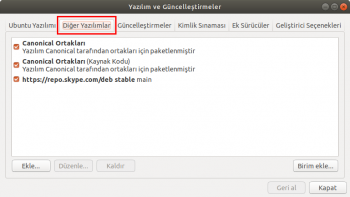
Çeşitli nedenlerle (lisans kısıtlaması, yazılımın kararlı bir düzeyde olmaması, vb.) Ubuntu depolarında yer almayıp herhangi bir gönüllü kişi ya da topluluğun özel paket deposunda bulunabilir. Ubuntu'nun resmi depoları haricindeki bu depolara PPA (Kişisel Paket Arşivi) deposu denilir. Eğer kullanmak istediğiniz özel depodaki paketlerin Ubuntu ile düzgün çalışıp test edildiğinden eminseniz ve söz konusu yazılım kaynağına güveniyorsanız bu depo adresini, yazılım kaynaklarınıza ekleyebilirsiniz.
Sisteme yeni bir depo ekleme işlemi Yazılım ve Güncelleştirmeler arayüzü üzerinden ya da Uçbirim komut satırında alttaki komut yardımıyla gerçekleştirilebilir.
sudo add-apt-repository yeni_deponun_PPA_adresi
Herhangi bir yazılım deposu ekledikten sonra paket depolarını güncellemeniz gereklidir. Bunun için alttaki komut kullanılabilir.
sudo apt-get update
Artık, kurmak istediğiniz yazılımı uygulama mağazasında (Yazılımlar ya da Synaptic) aratarak ya da uçbirimde alttaki komutu kullanarak kurabilirsiniz.
sudo apt-get install paket_adı
Yazılım kaynaklarının yönetilmesi konusunda ayrıntılı bilgi için bakınız: Yazılım ve Güncelleştirmeler
Kaynak koddan (.targz vb.) yazılım kurmak
Linux sürümü bulunan açık kaynak kodlu yazılımların web sitelerinde, genellikle programın deb, rpm paketlerinin yanısıra bir de genellikle tar.gz uzantılı bir paketi de indirilmeye sunulur. Programın kaynak kodlarını barındıran bu arşiv paketleri; deb, rpm gibi uzantılı paketlerin aksine derlenmemiş yani kurulmaya hazır halde olmayan ham dosyalardır.
Tar.gz, tar.bz2 gibi arşiv uzantılara kaynak kod paketlerinin, diğer Linux dağıtımlarında olduğu gibi Ubuntu alında da derlenerek kurulması mümkündür. Bu işlem, Uçbirim gibi komut satırları üzerinden gerçekleştirilen ve biraz deneyim gerektiren bir işlemdir. Ayrıntılı bilgi için bakınız:
.bin, .sh, .run uzantılı paktlerin kurulumu
Nadiren de olsa bazı yazılım üreticileri, Linux için .bin, .sh, .run uzantılı sürümler yayınlayabilmektedir. Bu tür yazılım paketleri diğer Linux dağıtımlarında olduğu gibi Ubuntu'ya da kurulabilir. Bunun için öncelikle dosyaya sağ tıklayıp "Özellikler > Erişim Hakları" yolu izlenerek orada yer alan "Çalıştırılabilme" seçeneği açık hale getirmelisiniz. Dosyayı bu şekilde çalıştırılabilir hale getirdikten sonra çift tıklayarak çalıştırmayı deneyebilirsiniz eğer çalışmazsa dosyayı bir Uçbirim komut satırı penceresi içine sürükleyip bırakarak çalıştırabilirsiniz. Ayrıca bu tür program paketleri, üstte anlatıldığı gibi çalıştırılabilir hale getirildikten sonra komut satırında dosya adının başına "./" eklenerek de çalıştırılabilir. Yani;
- bin dosyası için:
./dosyanın_adı.bin - sh dosyası için:
./dosyanın_adı.sh - run dosyası için:
./dosyanın_adı.run
Komut satırı üzerinden paket ve depo yönetimi
Yazılım ekleme, çıkarma, sisteme yeni depo eklenmesi, yazılımların güncellenmesi gibi işlemler apt-get isimli komut satırı aracı kullanılarak Uçbirim üzerinden komutlar yardımıyla da gerçekleştirilebilir. Apt-get aracı, paket ve depo yönetimi için grafik arayüz araçlarına göre biraz daha gelişmiş düzey seçenekler sunar. Örneğin; kendinize alttaki gibi bazit bir kod hazırlayarak çok sayıda paketi tek bir komutla kurabilirsiniz.
sudo apt-get install gimp vlc kolourpaint4 smplayer chromium-browser inkscape
Komut satırı üzerinden paket ve depo yönetimi için kullanılabilecek komutlar hakkında ayrıntılı bilgi için Apt-get sayfasına bakınız.